在Excel中如何制作任务完成进度图?
工具/原料
电脑
Excel2016
方法/步骤
1
首先选中B列,按【Ctrl+1】键,打开【设置单元格格式】对话框,将格式改为【常规】,点击【确定】。
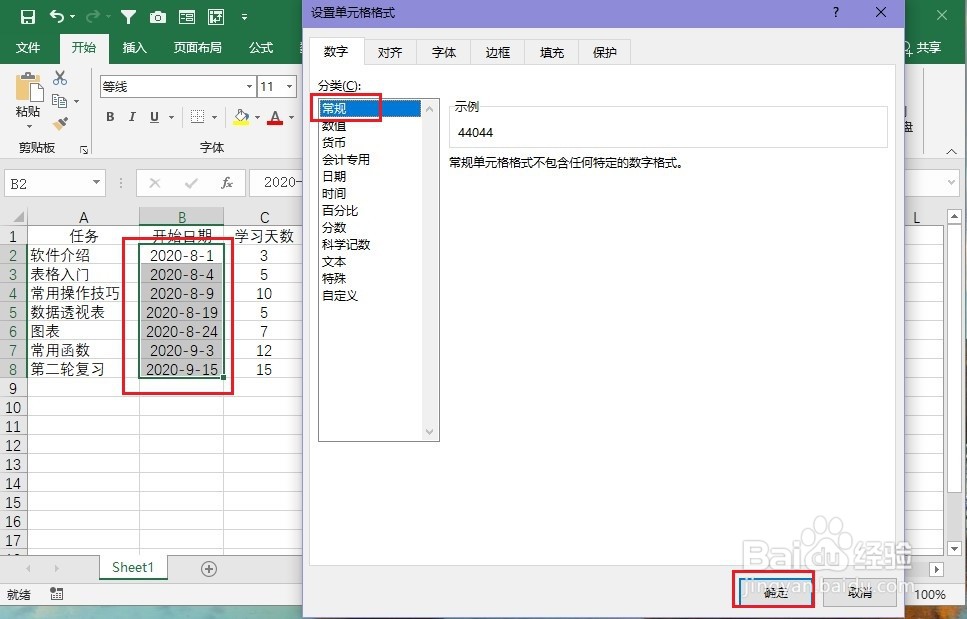
2
然后点击【插入】>【插入柱形图或条形图】,插入一个【堆积条形图】。
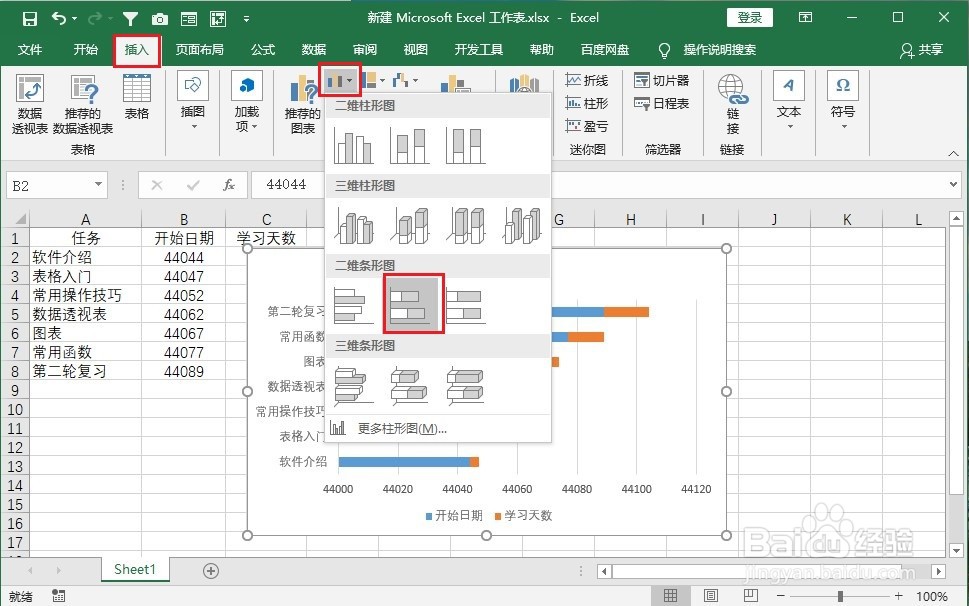
3
选中纵坐标轴鼠标右击,选择【设置坐标轴格式】,接着在右侧出现的窗口中,在【坐标轴选项】中勾选【逆序类别】。
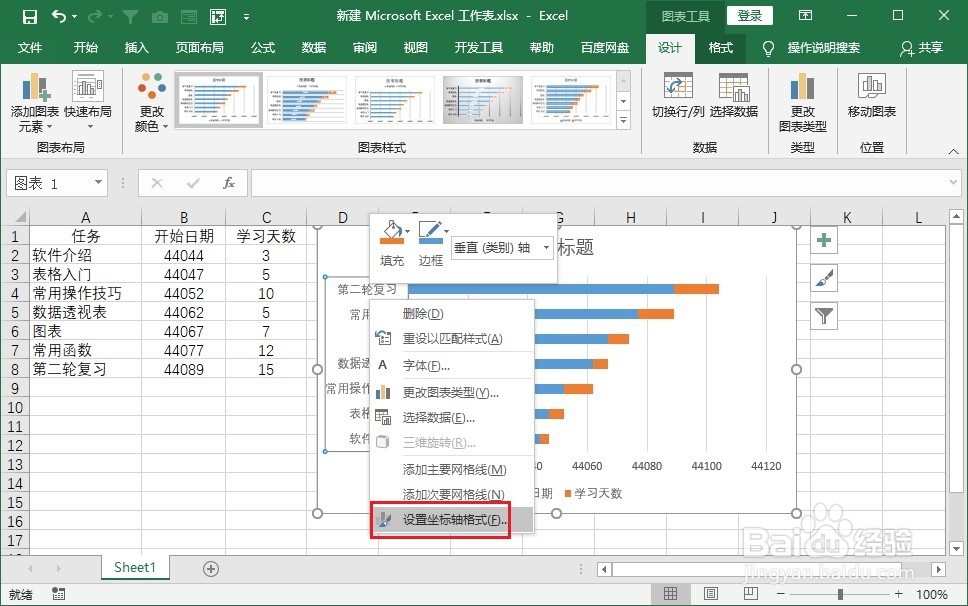
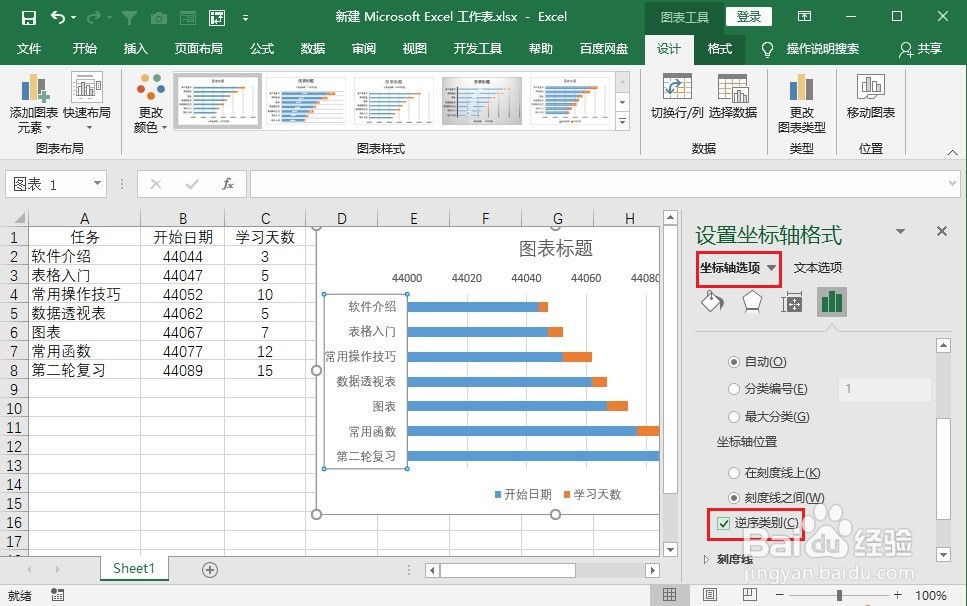
4
选中开始日期系列,点击【格式】,将形状填充设置为【无填充】。
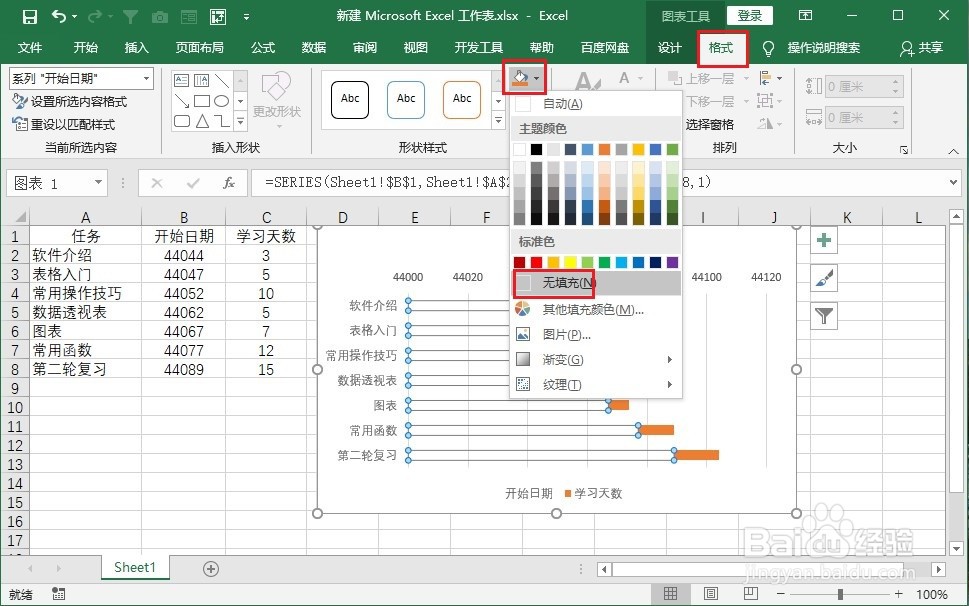
5
接下来选中横坐标鼠标右击,选择【设置坐标轴格式】,将边界最小值设为开始日期【44044】,最大值为结束日期,结束日期为【44089(最后一个任务的开始日期)+15(学习天数)=44104】。

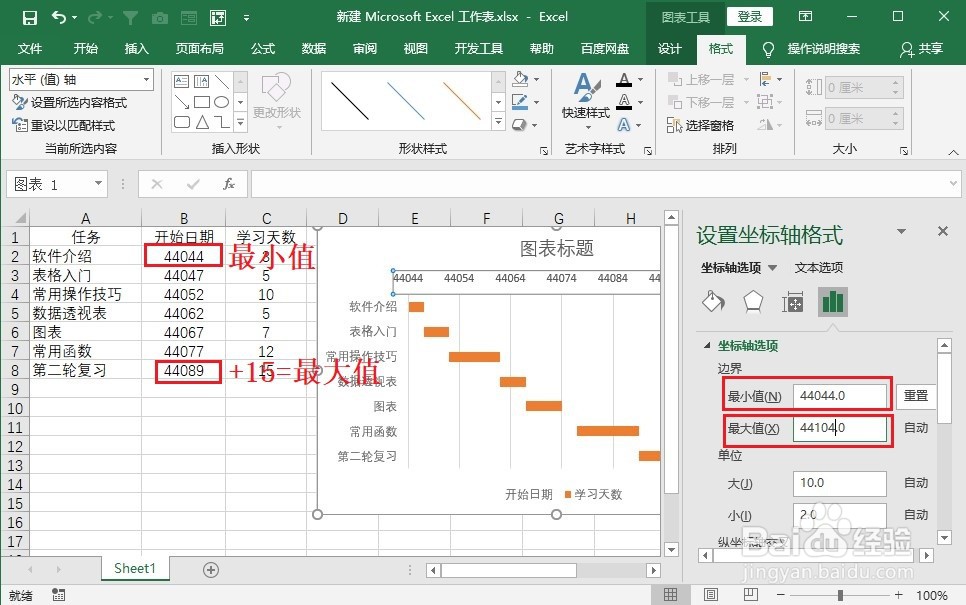
6
把日期单元格的数据还原成日期格式。
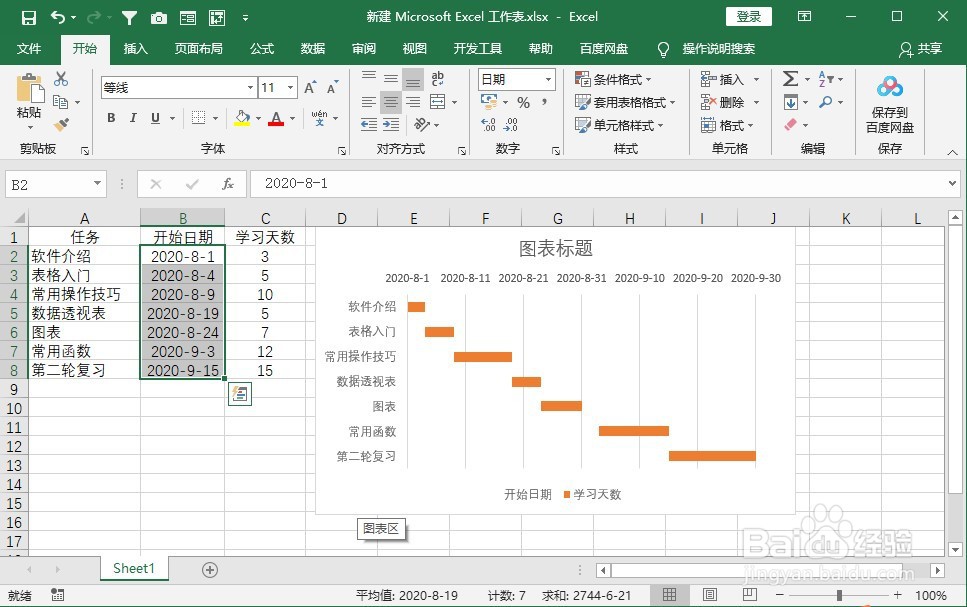
7
然后选中数据系列,鼠标右击选择【设置数据系列格式】,在右侧窗口中,将间隙宽度调整为【70%】。
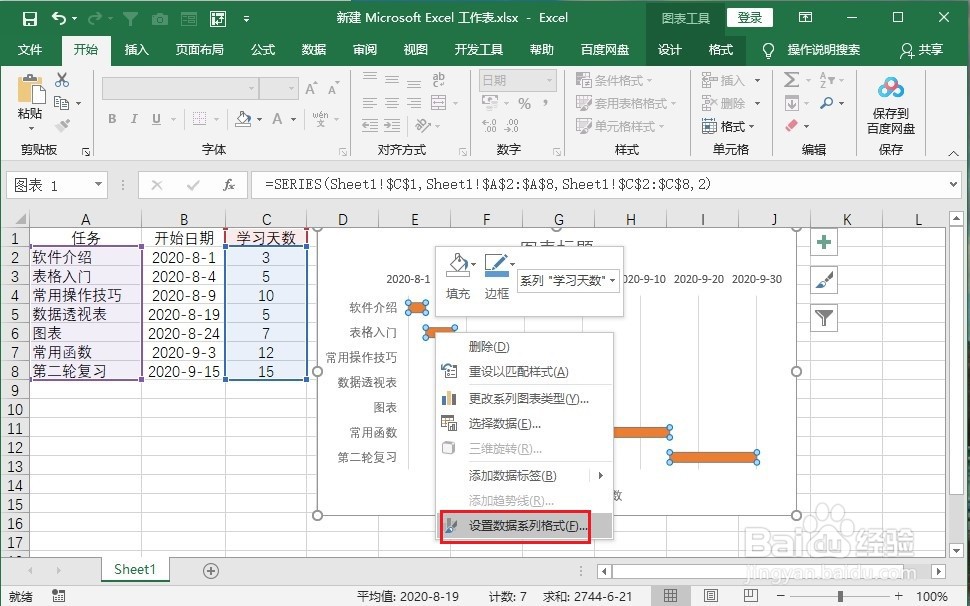
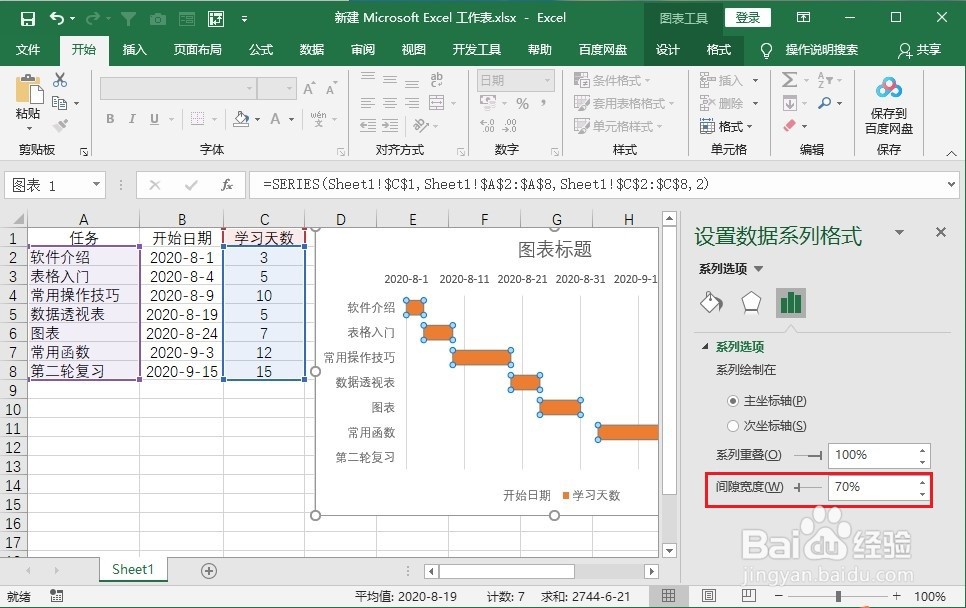
8
接着在单元格中设置X轴坐标:【=TODAY()】,Y坐标分别为【7,0】(7为任务个数)。

9
在图表上鼠标右键,选择【选择数据】,再点【添加】添加新数据系列,名称设为today,系列值设为Y轴区域B11:B12。
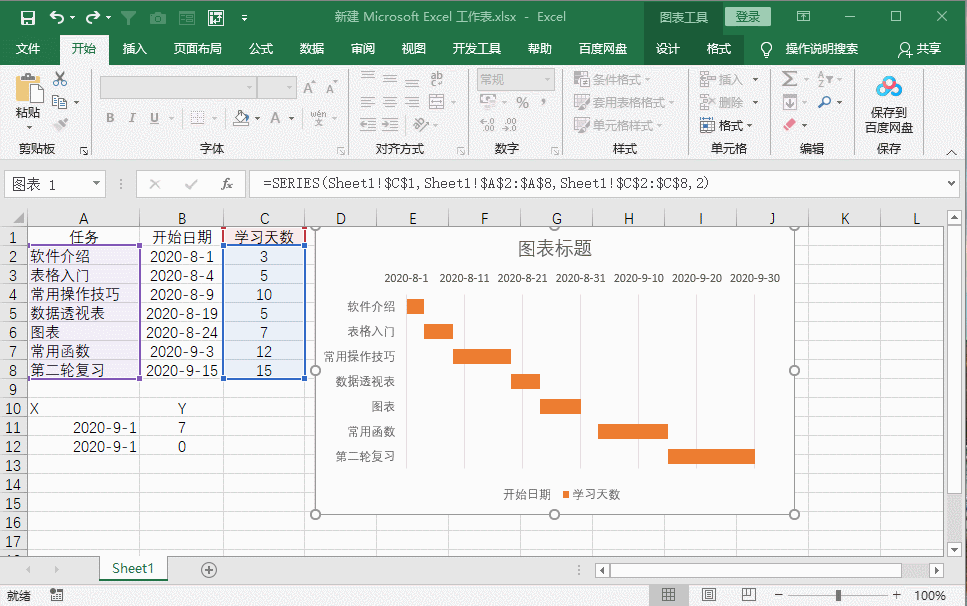
10
选中【today系列】,点击【设计】>【更改图标类型】,将【today系列】图表类型改成【带直线的散点图】。
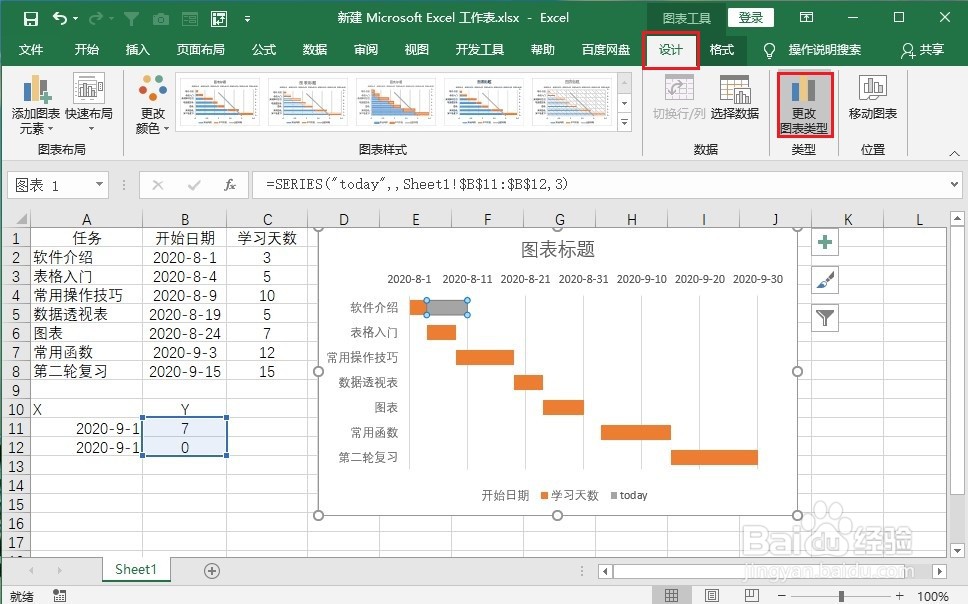
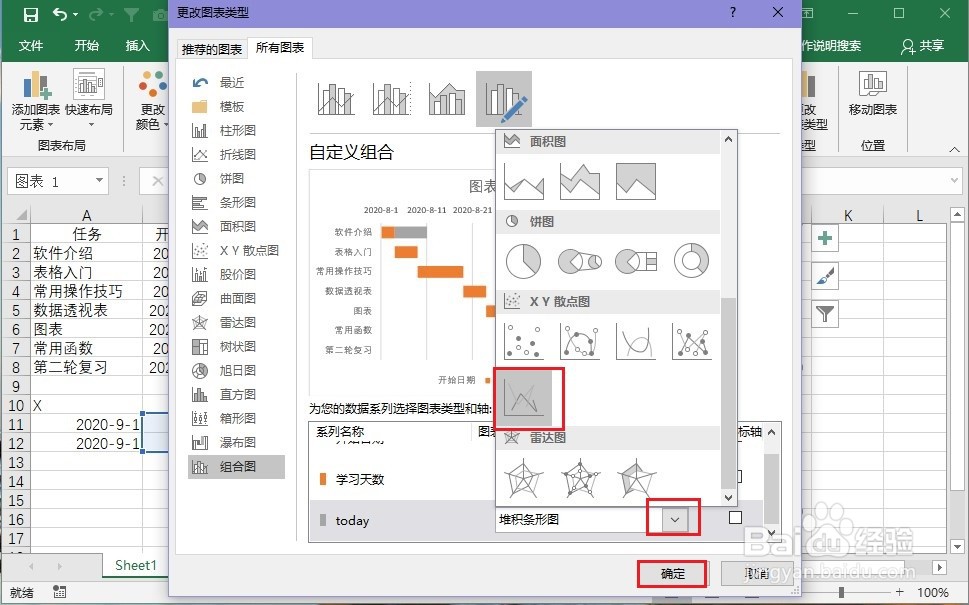
11
再次右击图表,选择【选择数据】,再选择【today】系列,点击【编辑】,将today的X轴值设为【A11:A12】区域 。
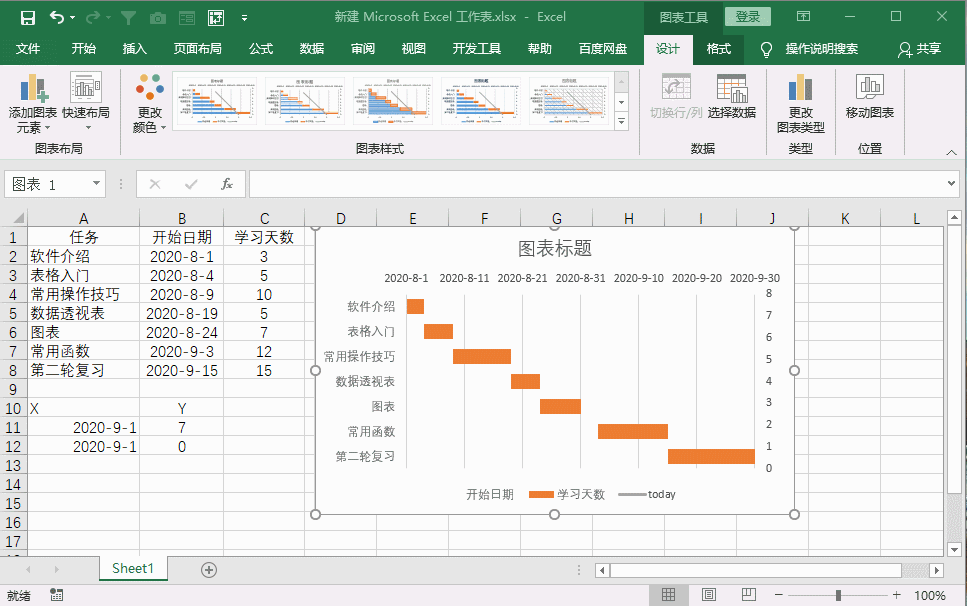
12
最后选中次纵坐标,鼠标右击选择【设置坐标轴格式】,将最大值改为Y轴的最大值【7】即可。
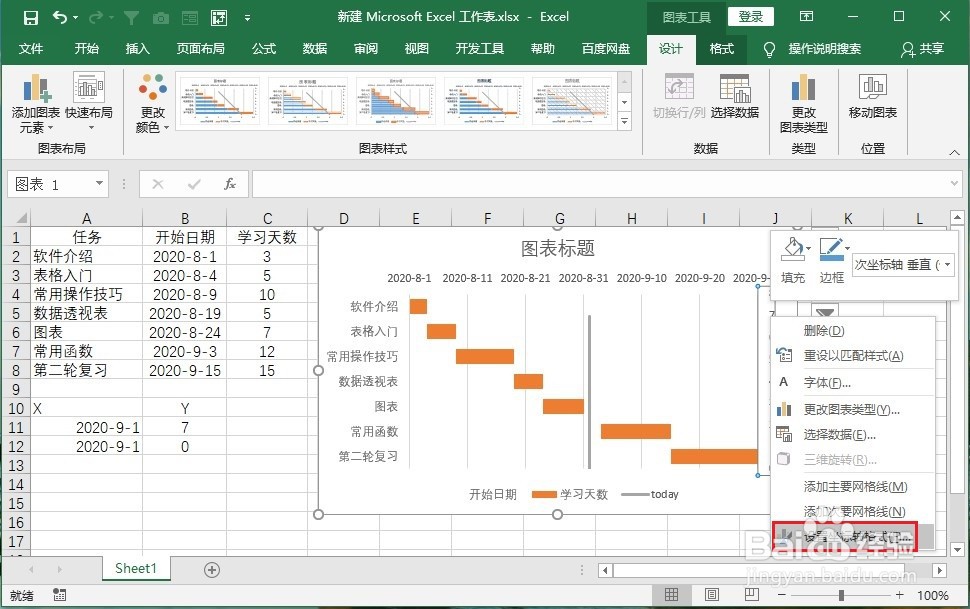

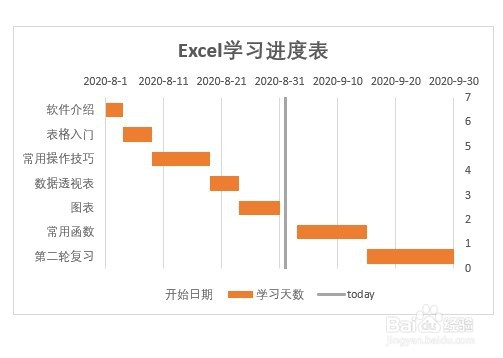 END
END温馨提示:经验内容仅供参考,如果您需解决具体问题(尤其法律、医学等领域),建议您详细咨询相关领域专业人士。免责声明:本文转载来之互联网,不代表本网站的观点和立场。如果你觉得好欢迎分享此网址给你的朋友。转载请注明出处:https://www.baikejingyan.net/afbaaVwNsBARSAVA.html

 微信扫一扫
微信扫一扫  支付宝扫一扫
支付宝扫一扫 
